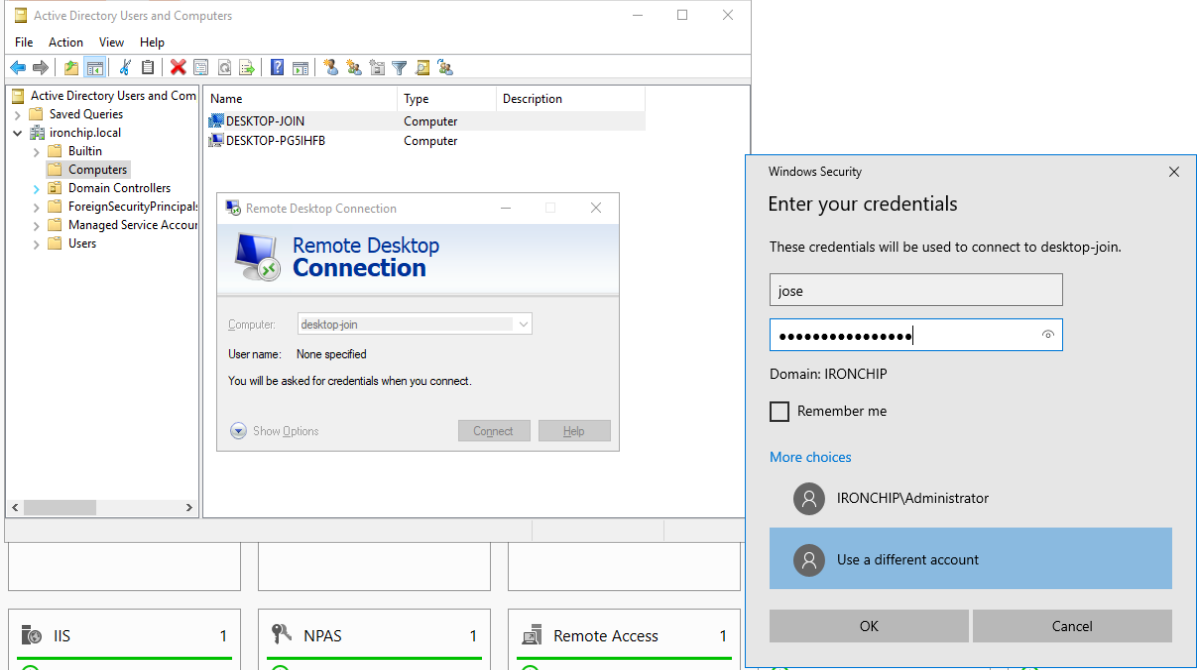Protocolo de escritorio remoto
Activación y configuración de RDP
El siguiente paso es activar RDP en las 2 máquinas, esto se puede hacer de diferentes maneras.
-
Para la máquina normal se seguirá el siguiente procedimiento:
Desde Inicio, vaya a Configuración de desarrolladores y en esta página haga clic en el botón Permitir conexiones remotas.
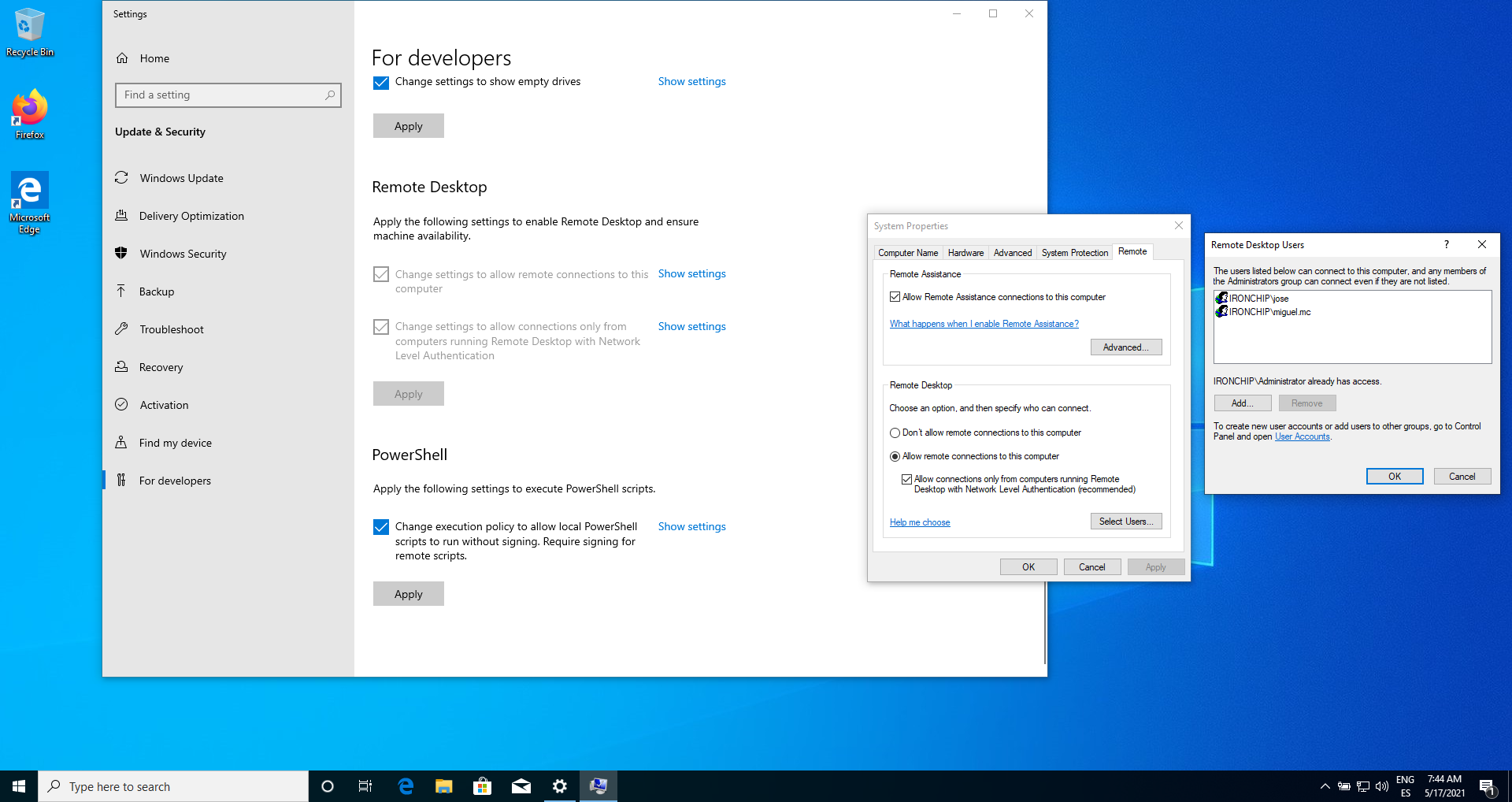
-
En el servidor, sin embargo, habrá que hacerlo desde el Administrador del Servidor, si no ha sido posible hacerlo de la primera forma:
En la sección Servidor local, aparecerán todas las propiedades, incluido Escritorio remoto. Haga clic en Deshabilitado, aparecerá un menú en el que debe seleccionar Permitir conexiones remotas a esta computadora, y haga clic en Aplicar. Además de eso, en la sección que se abre al hacer clic en Seleccionar usuarios… tendrá que seleccionar qué usuarios podrán acceder al servidor.
Nota: Si aún no se ha creado ningún usuario, debe crearse.
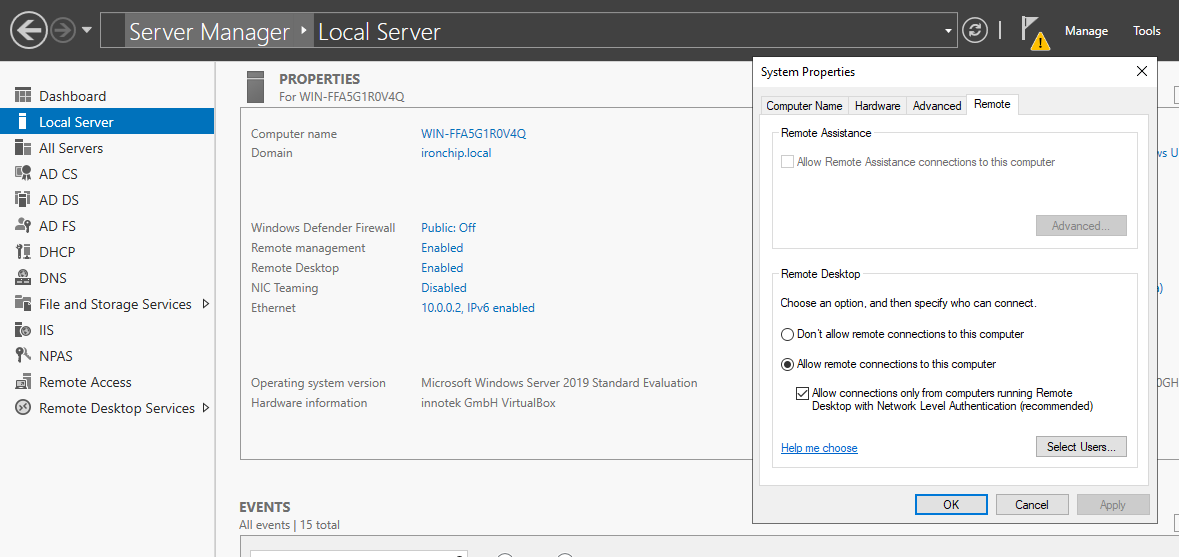
Ahora conecte la máquina al directorio activo. En el programa Esta PC, haz clic en el botón derecho y en la sección Configuración de nombre, dominio y grupo de trabajo del equipo, haz clic en Cambiar configuración. Una vez aquí, ingresa el nombre del equipo y el nombre del dominio al que pertenece.
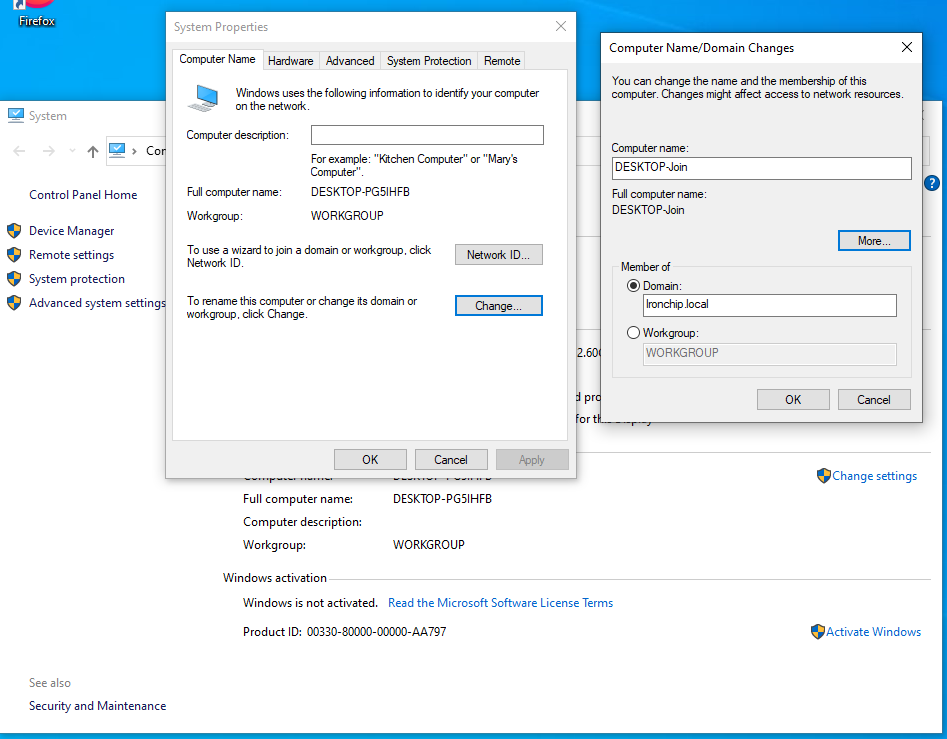
Cambiar esta configuración activará el inicio de sesión del directorio activo, en el que se ingresará el usuario y la contraseña pertenecientes al directorio activo.
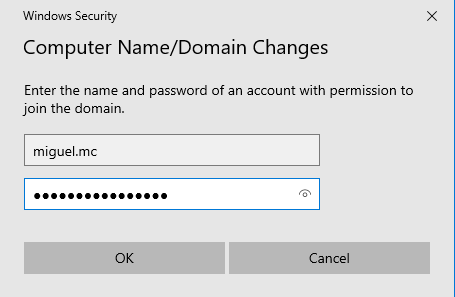
Después de esto, la máquina deberá reiniciarse para iniciar sesión con otro usuario a través de Otro usuario. Este usuario ingresará el mismo nombre de usuario y contraseña que se ingresó en el directorio activo.
Luego haremos una conexión RDP con el programa Remote Desktop Connection, el cual nos pedirá las credenciales de administrador.